Az Instagram a kezdetektől fogva „első mobil” cég. Azóta fokozatosan megváltoztatta irányát, és számos funkciót hozott az asztali számítógéphez és a mobilwebhelyhez. Mostantól böngészhet Instagram -hírcsatornájában, és megtekintheti az értesítéseket a webhelyen. Azonban még mindig vannak olyan alkalmazásspecifikus funkciók, mint a történetek és a képek feltöltése, amelyek nem jutottak el a webhelyre.
Olyan funkciókkal, mint pl Folytonosság és átadás az iPhone és a Mac közötti szakadék áthidalása, az iPhone hordozása kevésbé szükséges. Sajnos még mindig az iPhone -om után kell nyúlnom, amikor képeket kell feltöltenem vagy történeteket kell néznem. Nem lenne jó, ha ezeket a funkciókat megtalálná az Instagram webes verziójában? Lássuk, hogyan érjük el ezt.
Hogyan lehet feltölteni képeket az Instagram asztali webhelyéről
Valamivel több mint egy hete az Instagram bejelentette, hogy most már lehet töltsön fel képeket mobil webhelyéről. Igazán örvendetes lépés, de az asztali webhely továbbra is kimaradt a buliból. Az új mobilwebhely -támogatás kihasználásával az asztali webről mobilwebhelynek álcázva tölthetünk fel.
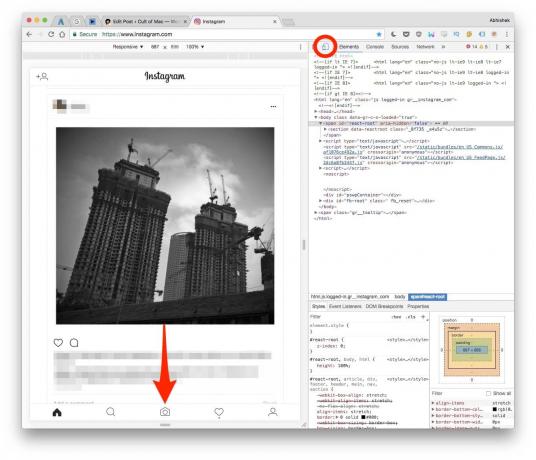
Fotó: Cult of Mac
Először nézzük meg, hogyan teheti meg ezt a Chrome -ban:
- Nyissa meg az Instagram webhelyét. Kattintson a jobb gombbal a weboldal bármely pontjára, és válassza a lehetőséget Ellenőrizze. Alternatív megoldásként a Fejlesztői ellenőrzés menübe is beléphet a Opció-Cmd-I billentyűzet kombináció Mac gépen.
- Ezután kattintson a „mobilszerű” ikonra az alább látható módon az eszköz eszköztárának váltásához. Most egy feltöltési ikont kell látnia, pontosan úgy, ahogy a tényleges Instagram mobilalkalmazásban látja.
- Az ikonra kattintva képeket tölthet fel az asztali számítógépről. Itt átméretezheti, elforgathatja és feliratot adhat a képhez. Úgy tűnik, nincs lehetőség tölts fel több képet átmenetileg.
Ha Safari -t használ, a következőképpen tölthet fel képeket:

Fotó: Cult of Mac
Mielőtt elkezdenénk ezzel a Safariban, előzetesen át kell kapcsolnunk egy beállítást. Nyissa meg a Safarit beállítások és navigáljon a Fejlett fülre. Jelölje be a négyzetet, ahol azt írja A Fejlesztés menü megjelenítése a menüsorban. Most látnia kell a Fejleszteni menü a Safari menüsorban.
- Nyissa meg az Instagram webhelyét. Kattintson Fejlesztés> Felhasználói ügynök> Safari iOS 10 - iPhone. Az oldalnak automatikusan újra kell töltődnie, és látnia kell egy feltöltési ikont.
- Kattintson az ikonra a kép feltöltéséhez, átméretezéséhez, forgatásához és felirat hozzáadásához.
Fontos megjegyezni, hogy a Safari beépített felhasználói ügynök-beállítása webhelyenként és munkamenetenként engedélyezve van. Ez azt jelenti, hogy minden alkalommal, amikor újra megnyitja a Safarit, manuálisan kell aktiválnia a felhasználói ügynök beállítását.
Ha a Chrome és a Safari mellett más böngészőt is használ, akkor ennek a trükknek továbbra is lehetségesnek kell lennie. Lényegében mindössze annyit kell tennie, hogy „hamisítja” a felhasználói ügynököt, hogy hasonlítson egy mobileszközéhez. Böngészője piacterén több bővítményt/böngészőbővítményt találhat ugyanahhoz.
Hogyan tekinthetjük meg a történeteket az Instagram asztali weben
Az utóbbi időben az Instagram elfoglalt volt jazzing az Instagram Stories funkcionalitást. Ehhez azonban a mobilalkalmazás használata szükséges a történetek megtekintéséhez és feltöltéséhez. Nézzük meg, hogyan tekintheti meg barátai történeteit az interneten egy Chrome -bővítmény használatával.
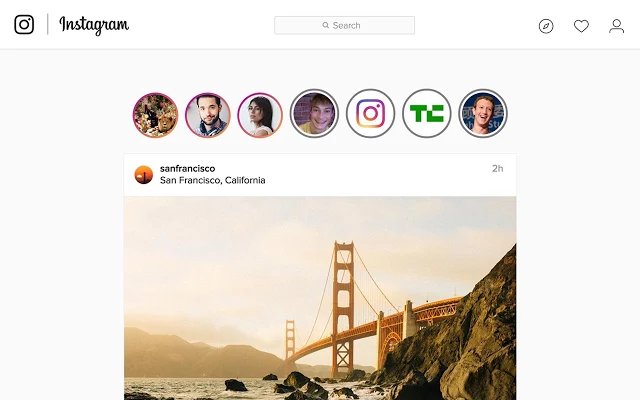
Fénykép: Chrome webáruház
A kezdéshez töltse le a A Chrome IG története kiterjesztést, és nyissa meg az Instagram webhelyet. Mostantól láthatod barátaid történeteit a hírcsatorna tetején. Ha szeretné megtudni, hogyan működik ez a bővítmény, lépjen a fejlesztői bejegyzés a Mediumon, vagy böngéssze a kódot magadnak a GitHubon. Úgy tűnik, mostanában némi gond van a legújabb verzióval, ezért érdemes figyelni a frissítéseket.
Amint láthatja, engedélyezhet néhány csak alkalmazás-funkciót az asztali webhelyen egy kis trükközéssel. Van egy csomó olyan dolog, amit még mindig nem tud megtenni a webes megfelelőjén - például élő történetek megtekintése, történetek feltöltése stb. Ha azonban új megoldások kerülnek elő, itt fogunk beszámolni róluk.


![Nézze meg, mennyi időt vesztegetett a YouTube -videók megtekintésére [Pro tipp]](/f/5d76d0ca44fb3bab700493c2e17f917b.jpg?width=81&height=81)
